Cómo recuperar mensajes y conversaciones de WhatsApp

Es posible recuperar los chats de WhatsApp que han sido eliminados, pero para ello existen diferentes procedimientos que podrás utilizar.
Por este motivo, en el siguiente artículo te explicaremos cómo recuperar mensajes y conversaciones de WhatsApp, en poco tiempo y de forma sencilla.
¿Cómo recuperar conversaciones eliminadas en Android?
Puedes recuperar los chats borrados de WhatsApp mediante la copia de seguridad, para ello haz lo siguiente:
- Comprueba que existe una copia de seguridad en Drive ingresando a WhatsApp, pulsa el icono de tres puntos y sigue la ruta “Ajustes > Chats > Copia de seguridad > GUARDAR”.
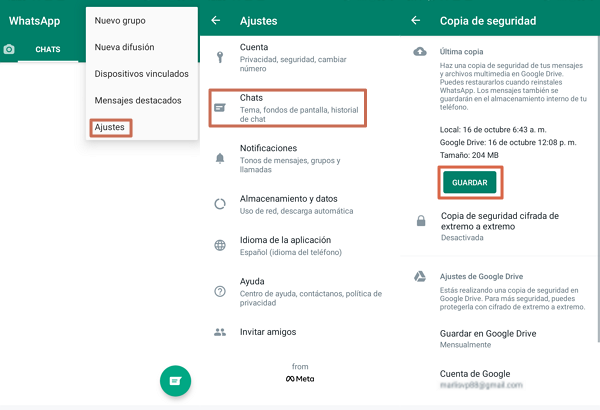
- Al guardar el respaldo de las conversaciones, elimina la app del dispositivo e instálala otra vez.
- Verifica tu número y cuando el asistente de configuración lo indique, pulsa en “RESTAURAR” para iniciar la recuperación de los datos.
- Una vez que se complete el procedimiento, presiona en “SIGUIENTE” para avanzar y que se proceda a restaurar los elementos multimedia.
Nota: si no tienes ninguna copia de seguridad almacenada en Google Drive, WhatsApp restaurará de forma automática las conversaciones a través de la copia de seguridad local.
Para guardar un respaldo de las conversaciones en Drive, puedes indicar que se realicen las copias de forma automática y seleccionar la frecuencia con la que deseas que estas se realicen.
¿Cómo restaurar una copia de seguridad local en Android?
En caso de que quieras usar una copia de seguridad local para recuperar las conversaciones de WhatsApp, deberás transferir los archivos del móvil a través de un ordenador, una tarjeta SD o un gestor de archivos. Para ello tendrás que hacer lo siguiente:
- Descarga una app para administrar archivos o conecta el dispositivo a un ordenador.
- Ve al almacenamiento interno, ingresa en “WhatsApp > Bases de datos”.
Nota: si los datos de la app se encuentran almacenados en la tarjeta SD, dirígete a la carpeta “sdcard”. - Copia el archivo de la copia de seguridad más reciente.
- Elimina WhatsApp e Instala de nuevo, ingresa en la app para verificar tu número.
- Cuando el asistente de configuración lo indique, presiona en “RESTAURAR” para restablecer las conversaciones y los elementos multimedia almacenados en la copia de seguridad local.
Restaurar la copia de seguridad local más antigua
En caso de que desees restaurar la versión más antigua del respaldo de tus conversaciones, puedes hacerlo al realizar el siguiente procedimiento:
- Descarga una app para gestionar archivos o conecta el móvil a un ordenador.
- Ingresa al almacenamiento local y dirígete a “WhatsApp > Bases de datos”.
Nota: si los datos están almacenados en la tarjeta SD, accede al archivo “sdcard”. - Renombra el archivo de la copia de seguridad que desees restaurar, de “msgstore-YYYY-MM-DD.1.db.crypt12” a “msgstore.db.crypt12”.
- Desinstala la app de WhatsApp e instálala de nuevo.
- Introduce tú número telefónico para verificarlo y cuando el asistente de configuración lo indique, pulsa en “RESTAURAR”.
Existe la posibilidad de que las copias de seguridad más antiguas correspondan a un protocolo anterior, como “crypt9” o “crypt10”. De ser el caso, no cambies el número del protocolo.
¿Cómo recuperar mensajes borrados de WhatsApp en iOS?
Para recuperar las conversaciones eliminadas de WhatsApp en un dispositivo iOS, tendrás que realizar el siguiente procedimiento:
- Ingresa en WhatsApp, pulsa en “Configuración > Chats > Copia de seguridad” para verificar que exista un respaldo en iCloud.
- Elimina WhatsApp del móvil e instálala de nuevo.
- Verifica tu número telefónico y sigue los pasos indicados por el asistente de configuración para restaurar el historial de las conversaciones.
Aspectos a tener en cuenta
Al restaurar una copia de seguridad en iOS, es necesario tener en cuenta lo siguiente:
- Deberás ingresar tu Apple ID para iniciar sesión y así acceder a iCloud Drive.
- Para poder restaurar el respaldo de las conversaciones, debes usar el mismo número telefónico que usaste para crear la copia de seguridad.
- Es necesario contar con espacio suficiente, tanto en tu dispositivo como en la nube, para crear el respaldo. Específicamente debes contar con al menos 2.05 veces el tamaño de la copia de seguridad para crearla.
Recuperar los mensajes eliminados con el historial de notificaciones
WhatsApp no permite restaurar los mensajes que han sido eliminados de una conversación, aunque existe un método que te puede ayudar a saber qué decían estos, pero solo de forma parcial. El historial de notificaciones registra todo lo que estas indican, aunque solo el texto, lo que puede servir para ver los mensajes borrados.
Para acceder a este tendrás que hacer lo siguiente:
- Ve a la pantalla de inicio del móvil y mantén pulsada sobre esta para añadir un widget.
- Busca el widget de “Configuración” y añádelo al escritorio.
- Selecciona “Registro de notificaciones”.
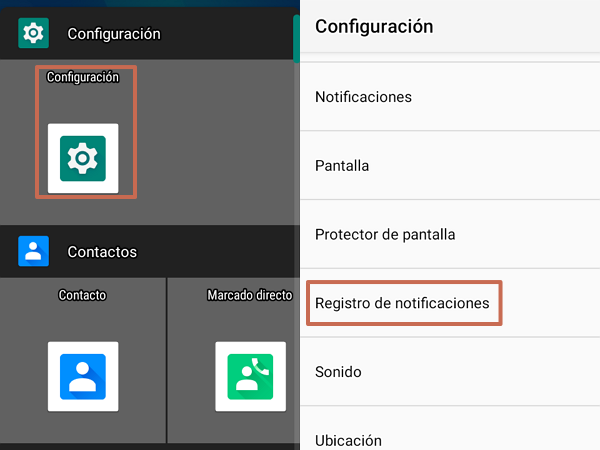
Nota: el nombre de algunos apartados puede variar según el modelo y la versión del Sistema Operativo que posea el dispositivo. - Pulsa sobre el widget para acceder al historial de notificaciones, busca los mensajes de WhatsApp y localiza aquellos que han sido eliminados. Ten presente que dicho registro guarda todo el código de la notificación.
Debes tener en cuenta que no todos los dispositivos pueden acceder a historial de notificaciones. De ser el caso, puedes descargar la app de Nova Launcher para crear un widget de ajustes, solo tendrás que instalarla y seguir los pasos indicados anteriormente.
Usa una app para registrar las notificaciones
En caso de que tu dispositivo no te permita acceder al historial de notificaciones, puedes descargar alguna app para registrar las notificaciones generadas por WhatsApp. De esta manera, podrás leer lo que decían los mensajes correspondientes sin importar que estos sean eliminados posteriormente.
Aunque debes tener en cuenta que esto solo funciona con los textos, ya que no se podrán recuperar los elementos multimedia .Algunas de estas apps son WAMR y WhatisRemoved+, las cuales se encargan de monitorizar las notificaciones y guardan aquellas que sean de WhatsApp.
Aspectos a tener en cuenta
Aunque el historial de notificaciones y las aplicaciones que registran todas las alertas emitidas por el dispositivo Android son efectivos, existen algunos puntos que se deben tener presentes al momento de recurrir a dichos procedimientos:
- Ambos métodos requieren que las notificaciones estén activadas, de lo contrario no podrán funcionar.
- Solo registra los textos de los mensajes, pero no los elementos multimedia, como las imágenes, los videos, los audios, los emojis o los stickers.
- Los dos procedimientos tienen un límite de hasta 100 caracteres, por lo que solo se podrá saber parcialmente lo que dichos mensajes decían.
- El historial de notificaciones se renueva cada cierto tiempo, es por ello que debes apresurarte si deseas saber lo que decían dichos mensajes.
De esta manera puedes recuperar los mensajes y las conversaciones de WhatsApp, en poco tiempo y de manera sencilla.
